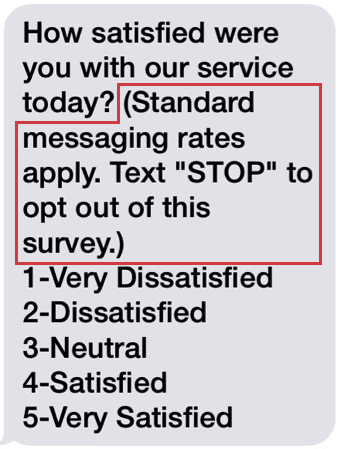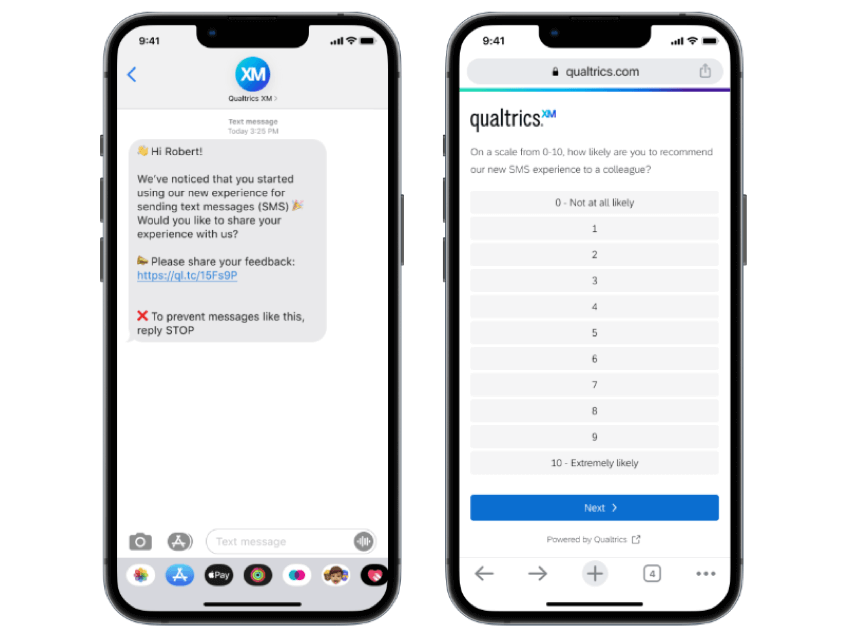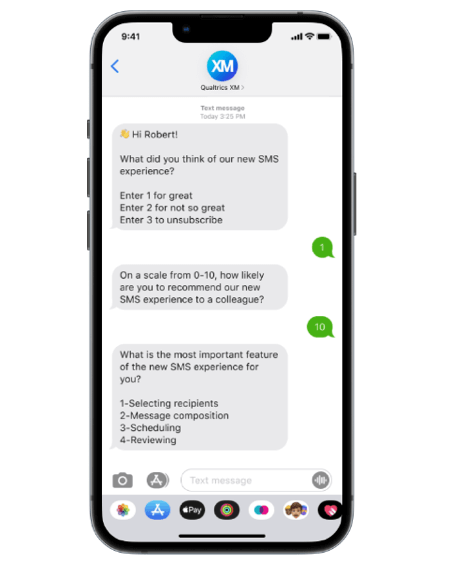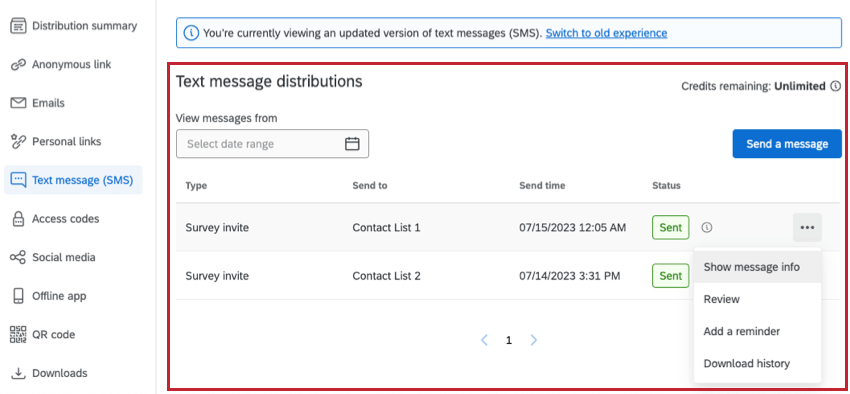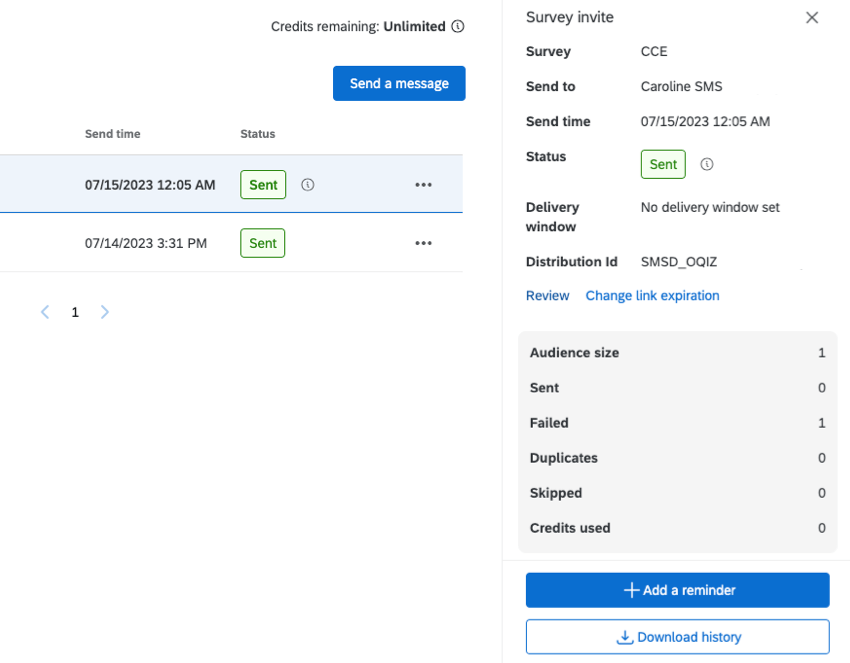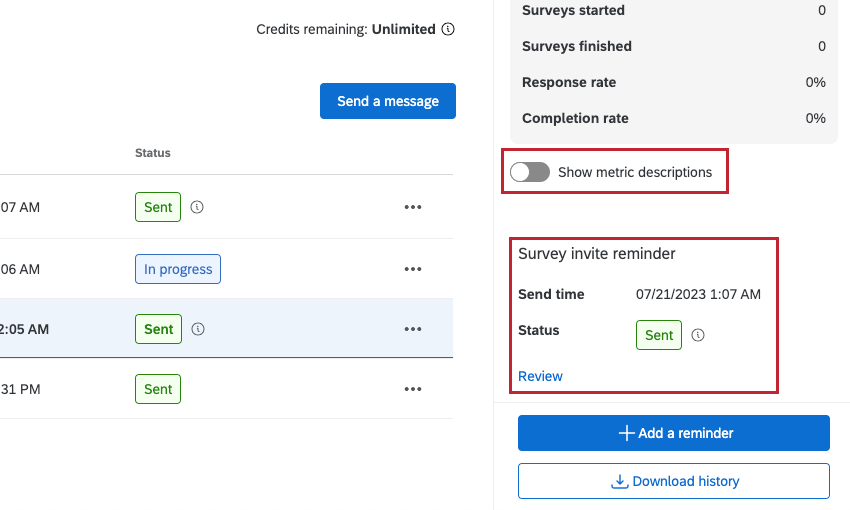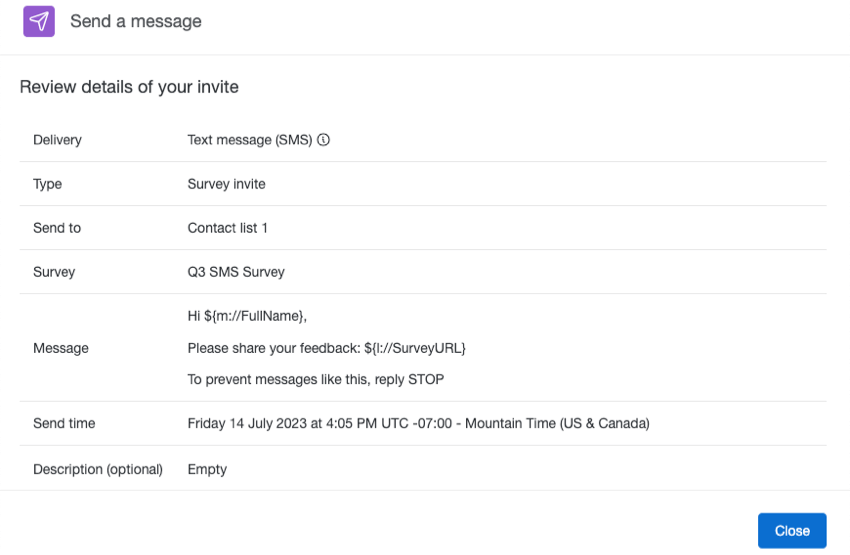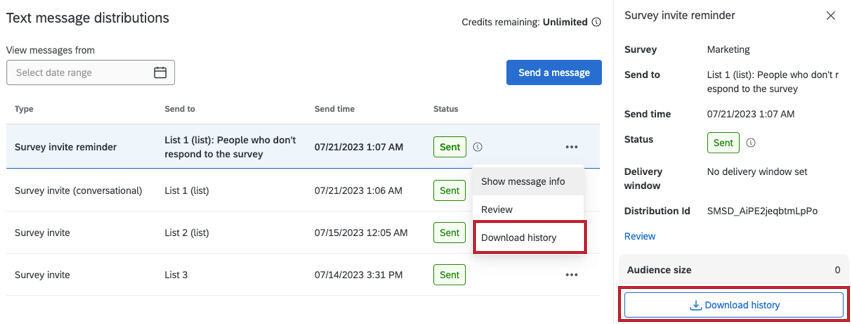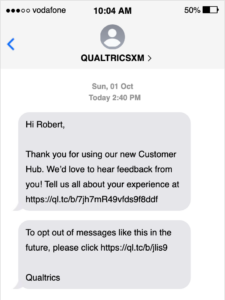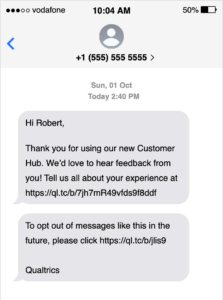Distribuzioni via SMS
Informazioni su SMS Distribuzione
Le distribuzioni SMS di Qualtrics vi aiutano a raggiungere il vostro pubblico attraverso i dispositivi mobili e a raccogliere feedback in movimento. Questa pagina illustra come impostare la distribuzione di un sondaggio SMS e fornisce le migliori prassi per la conduzione dei sondaggi SMS.
È possibile distribuire i sondaggi in due modi diversi tramite SONDAGGIO SMS: come sondaggio interattivo “a due vie”, in cui i rispondenti inviano le loro risposte a ciascuna domanda tramite testo, oppure come collegamento al sondaggio inviato al telefono del rispondente, che può essere aperto in un browser mobile.
Fasi necessarie prima dell’invio di distribuzioni via SMS
Prima di distribuire il sondaggio tramite SMS, è necessario completare alcune fasi preliminari di configurazione. Innanzitutto, è necessario decidere se utilizzare il modello self-service o il modello di sub-account. I prezzi di questi modelli possono essere diversi, quindi assicuratevi di parlare con il vostro Account Representative o con il vostro XM Success Manager.
- Modello di sub-account: In questo modello, è possibile sfruttare la relazione esistente tra Qualtrics e la piattaforma di comunicazione cloud Twilio. I benefit aziendali di questo modello includono l’assistenza per l’onboarding, la manutenzione e la risoluzione dei problemi dell’integrazione con l’aiuto del Success Manager di Qualtrics XM. Per inviare sondaggi SMS tramite Qualtrics è necessario acquistare crediti SMS. Per informazioni sui prezzi dei crediti SMS, contattate il vostro Account Executive. L’utilizzo dei crediti dipende dal Paese/regione del destinatario e il loro prezzo è soggetto a variazioni. Per ulteriori informazioni, vedere Consumo di credito.
- Modello self-service: In questo modello, il costo della distribuzione dei messaggi SMS viene gestito direttamente dal fornitore di SMS. Potete verificare il costo dell’invio e della ricezione di SMS sul sito di supporto del vostro provider di SMS. Questa soluzione è consigliata se la vostra azienda ha una relazione esistente con Twilio e un team di assistenza dedicato che può gestire i problemi direttamente con Twilio. Questo modello consente di controllare l’onboarding, la manutenzione e la risoluzione dei problemi delle distribuzioni SMS.
Avanti, è necessario completare l’onboarding degli SMS prima di poter inviare distribuzioni via SMS. Le normative sugli SMS richiedono a Qualtrics di valutare ogni caso d’uso separatamente e di conformarsi alle normative locali e ai processi di registrazione. Questo processo può durare da un paio di giorni a un paio di mesi. Per saperne di più sul processo di onboarding o per avviarlo, contattate il vostro Account Executive o il vostro XM Success Manager.
Linee guida per la conformità agli SMS Opt-in
Per soddisfare i requisiti di legge e dei vettori, le distribuzioni via SMS devono avere un messaggio opt-in. I messaggi di opt-in confermano l’iscrizione di un rispondente al vostro programma o sondaggio. Nel messaggio, assicuratevi di includere quanto segue:
- Il nome di un brand o la descrizione di un prodotto
- Contatti con l’assistenza clienti
- Istruzioni per l’Opt-out
- L’espressione “possono essere applicate tariffe per messaggi e dati”
È buona norma redigere un modello di opt-in all’interno della propria organizzazione per garantire coerenza e conformità. Oltre alle informazioni di cui sopra, assicuratevi che la vostra messaggistica soddisfi i seguenti criteri:
- Identificazione del mittente. Quando si invia un SONDAGGIO SMS, i partecipanti al sondaggio devono essere in grado di identificare il mittente del programma, oltre a comprendere il nome del programma e/o le descrizioni del prodotto.
- Mostrare chiare call-to-action. Gli intervistati devono essere informati di ciò che esattamente stanno firmando per ricevere.
- Fornite una stima dei tempi: Fate sapere ai rispondenti quanto tempo ci vorrà per completare il sondaggio. Può trattarsi di una stima del tempo per gli inviti al sondaggio SMS o di un numero esatto di messaggi per i sondaggi sms a due vie.
- Offrite chiari meccanismi di opt-in. I rispondenti devono acconsentire all’opt-in per tutte le distribuzioni ricorrenti di SMS.
- Inviare messaggi di conferma dell’opt-in. Al rispondente deve essere sempre inviato un messaggio di conferma. Il messaggio OPT-IN è un singolo SMS che indica il programma a cui partecipa il rispondente e fornisce chiare istruzioni di opt-out. Per le distribuzioni SONDAGGIO SMS a 2 vie, la prima domanda del sondaggio deve contenere una conferma di opt-in. Dovete inviare il messaggio di conferma non appena il rispondente ha opt-in.
Suggerimenti per la creazione di modelli conformi agli Opt-in
- Chiedete un feedback ai vostri compagni di squadra o colleghi per assicurarvi che il modello che avete scritto sia chiaro e privo di errori.
- Per le interazioni a due vie, pensate al messaggio modello come a un inizio di conversazione con l’obiettivo di iniziare la conversazione facendo rispondere l’utente.
- Assicuratevi che i rispondenti comprendano il motivo per cui hanno ricevuto il vostro messaggio: potete promemoria del motivo per cui vi hanno originariamente dato il permesso di inviare i messaggi.
Esempio: Salve {{1}}, grazie per l’ordine {{2}} effettuato il {{3}}. Il vostro ordine è stato spedito. È possibile ottenere un aggiornamento sulla tracciabilità in qualsiasi momento rispondendo a TRACK.Esempio: Salve {{1}}, per noi l’Esperienza dei dipendenti è fondamentale {{2}}. La preghiamo di dedicarci 10 minuti per raccontarci il suo Engage presso la nostra azienda nell’ultimo anno <Survey URL>. L’utente può optare per l’opt-out in qualsiasi momento rispondendo a STOP.
- Evitate di usare la parola sondaggio. Si può invece chiedere all’intervistato il suo feedback.
Modelli di esempio di OPT-IN
Modello di Feedback del Cliente
Ciao <Recipient first name>!
Vogliamo sentirvi! Cliccate su <Survey URL> e prendetevi 5 minuti per condividere la vostra esperienza con noi in modo da migliorare i nostri servizi. È possibile effettuare l’opt-out in qualsiasi momento visitando il sito<Opt-out link> o rispondendo a STOP.
Non vediamo l’ora di sentirvi!
<Brand name> Team Esperienza dei clienti
*Possono applicarsi tariffe per messaggi e dati.
Modello di feedback per i dipendenti
Ciao <Recipient first name>!
Vogliamo sentirvi! Cliccate su <Survey URL> e dedicate 5 minuti per condividere la vostra esperienza di dipendenti della nostra azienda. È possibile effettuare l’opt-out in qualsiasi momento visitando il sito<Opt-out link> o rispondendo a STOP.
Non vediamo l’ora di sentirvi!
<Brand name> Team Esperienza dei dipendenti
*Possono applicarsi tariffe per messaggi e dati.
Modello di ricerca di mercato
Ciao <Recipient first name>!
Stiamo conducendo una ricerca di mercato per conto di <industry>! Cliccate su <Survey URL> e prendetevi 5 minuti per condividere le vostre opinioni. È possibile effettuare l’opt-out in qualsiasi momento visitando il sito<Opt-out link> o rispondendo a STOP.
Non vediamo l’ora di sentirvi!
<Brand name> Team di ricerca di mercato
*Possono applicarsi tariffe per messaggi e dati.
Requisiti legali
Sebbene i sondaggi sms offrano nuove possibilità di comunicazione, comportano anche una serie di condizioni legali relative a chi, quando e in quali condizioni è consentito inviare messaggi. Molte leggi e regolamenti che si applicano al settore delle telecomunicazioni nel suo complesso si applicano anche ai messaggi di testo SMS.
Il Telephone Consumer Protection Act (TCPA) regolamenta qualsiasi mezzo “per comunicare o cercare di entrare in comunicazione con una persona per telefono” Questo atto è specifico degli Stati Uniti.
Il TCPA prevede rigorosi requisiti di opt-in per il marketing telefonico. Il consenso per gli SMS deve soddisfare le seguenti condizioni:
- Essere in forma scritta
- Provengono dal proprietario del dispositivo
- Identificare l’inserzionista e tutte le società che avranno accesso al numero di telefono del cliente
- Chiarire il tipo di messaggi di testo che il consumatore sta sottoscrivendo (acconsentire agli aggiornamenti sugli eventi non significa acconsentire agli annunci pubblicitari)
- Si precisa che possono essere applicate tariffe di messaggistica standard
- Includere le modalità con cui l’abbonato può opt-out dalla sessione sondaggio in qualsiasi momento (vedere la nostra lista di Parole non significative).
Raccomandiamo di rispondere agli ultimi due requisiti inserendo una frase come la seguente nella prima domanda del sondaggio:
Per saperne di più, consultate il documento sulle regole del TCPA. Ulteriori informazioni sono disponibili nei nostri Termini di servizio SMS.
Requisiti specifici del Paese
Questa sezione contiene requisiti legali specifici per l’invio a destinatari situati in quel paese.
- Nuova Zelanda: È necessario aggiornare l’invito via SMS per includere il nome della propria organizzazione e il messaggio che “le risposte comportano un costo di 20c”
Esempio: “Vi preghiamo di rispondere a questo sondaggio di 2 minuti sull’esperienza dei clienti per [ORGANIZZAZIONE]. URL SONDAGGIO: scrivete STOP per opt-out da questo sondaggio. [Le risposte comportano un costo di 20 centesimi]“
Importazione di numeri di telefono
I numeri di telefono per la distribuzione di un sondaggio SMS vengono caricati nello stesso modo in cui si caricano gli indirizzi e-mail per la distribuzione di un’e-mail – in un elenco dei contatti.
Gli elenchi di contatti devono contenere un campo per i numeri di telefono. Questa colonna dovrebbe chiamarsi “Telefono”. Assicuratevi che il titolo della colonna corrisponda perfettamente al nome, sia per quanto riguarda la maiuscola che la spaziatura.
Formato per i numeri USA
Per i numeri di telefono con sede negli Stati Uniti, è consentito l’uso di spazi, trattini e parentesi, purché si ricordi di utilizzare il prefisso nazionale. I formati convalidati sono i seguenti:
- 1(XXX)-XXX-XXXX
- 1-XXX-XXX-XXXX
- 1-(XXX)-XXX-XXXX
- 1XXXXXXXXXX
- 1-XXXXXXXXXX
- 1 (XXX) XXX-XXXX
- 1-(XXX) XXX-XXXX
- 1(XXX) XXX-XXXX
Formato per i numeri del Regno Unito
I numeri con sede nel Regno Unito non devono contenere spazi, trattini o parentesi. Eliminare lo 0 iniziale dopo il codice paese (44), se presente. I formati convalidati sono i seguenti:
- 44XXXXXXXXXX
Formato per altri Paesi
Scrivere il codice del paese, quindi il numero. Assicurarsi di rimuovere gli 0 dopo il codice del Paese. Non includere spazi, trattini o parentesi.
Design del sondaggio
I sondaggi inviati tramite SMS si costruiscono nello stesso modo in cui si costruisce un sondaggio tradizionale: utilizzando la scheda Sondaggio.
Formattazione delle domande
Nelle scelte della domanda multipla, le scelte saranno modificate in modo da includere ciascuna un codice. I partecipanti inseriscono questo codice per selezionare la scelta.
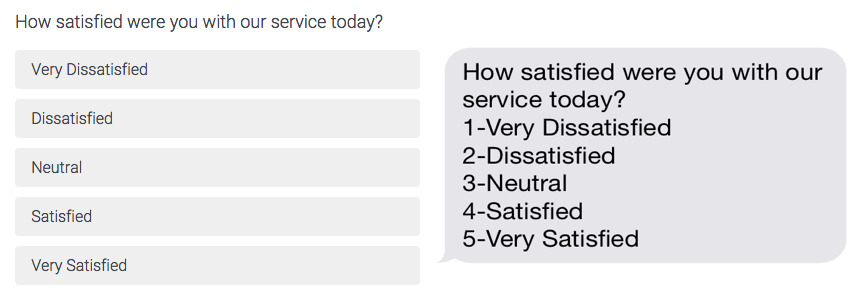
Le scelte nella scheda Sondaggio (a sinistra) mostrano le opzioni che i partecipanti possono selezionare. Quando vengono inviati via SMS (a destra), queste scelte includono invece un numero.
Per le domande NPS©, ai partecipanti verrà inviato solo il testo della domanda stessa. Per rispondere alla domanda, gli intervistati devono indicare un numero sulla scala Nps© (ad esempio 0-10). Si consiglia di includere la scala NPS© nel testo della domanda, in modo che i partecipanti sappiano come rispondere.
Invariato:
Limiti dei caratteri
Quando si scrivono le domande, è importante tenere presente che il contenuto può essere suddiviso in più messaggi.
Per la maggior parte dei caratteri (GSM-7), ogni carattere occupa 7 bit di dati. Il limite per questi caratteri è di 160 caratteri per messaggio.
Per i caratteri speciali (UCS-2), gli emoji e tutti i caratteri che occupano 16 bit di dati per carattere, il limite è di 70 caratteri per messaggio.
Pagine di sondaggio
I sondaggi SMS vengono distribuiti 1 domanda alla volta. Se un partecipante risponde a una domanda, viene inviata la domanda Avanti. Le interruzioni di pagina vengono ignorate quando si distribuisce un sondaggio via SMS.
Compatibilità del sondaggio
Al momento della distribuzione del sondaggio (effettuata attraverso la sezione SONDAGGIO nella sezione Distribuzioni ), non sarà possibile selezionare Invito al sondaggio (conversazionale) se il sondaggio non è compatibile con gli SMS a due vie. Per una guida, consultare la sezione Progettazione del sondaggio.
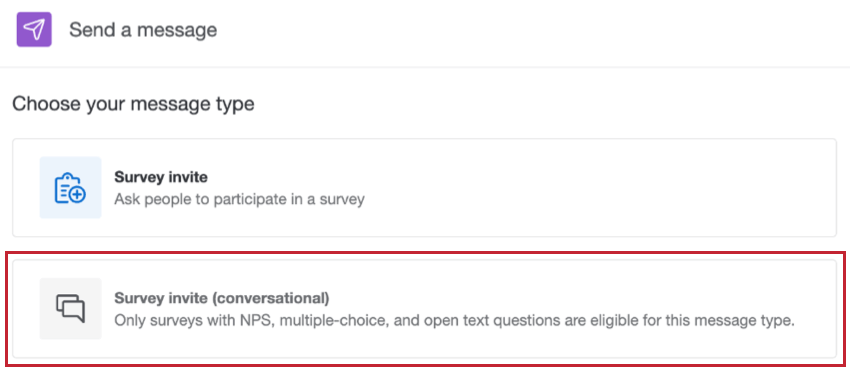
Quando si distribuisce il sondaggio utilizzando i codici d’accesso, appare un avviso se il sondaggio non è compatibile.
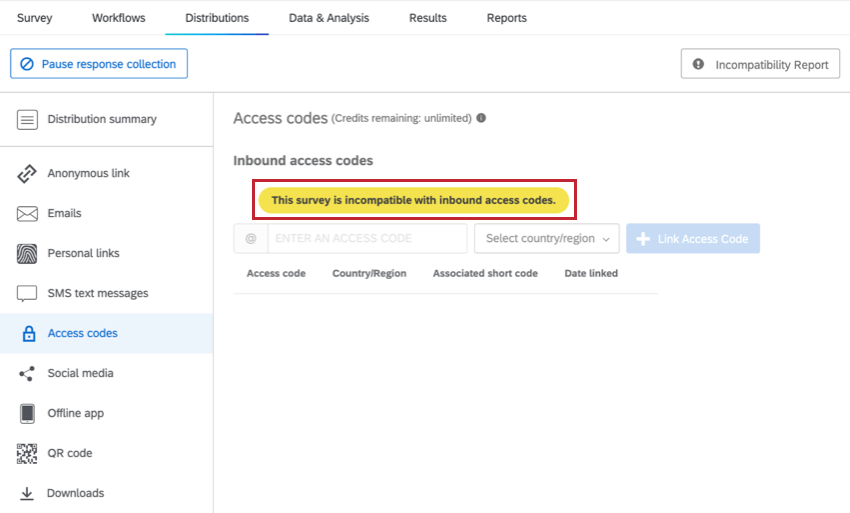
Distribuire un invito al sondaggio SMS
Invece di inviare il sondaggio domanda per domanda, potete inviare un collegamento individuale che i rispondenti possono aprire nel loro browser mobile. Poiché il collegamento è individuale, salverà tutti i dati di contatto del rispondente e i suoi Dati integrati con la sua risposta. Questo metodo di distribuzione può essere utilizzato per inviare un sondaggio a qualsiasi numero di telefono a livello globale che accetti messaggi SMS.
I rispondenti vedranno un URL abbreviato per l’invito al sondaggio. Facendo clic su questo URL si accede direttamente al sondaggio nel browser.
Per inviare un invito al sondaggio tramite SMS
- Passare alla scheda Distribuzione e scegliere la sezione SMS.
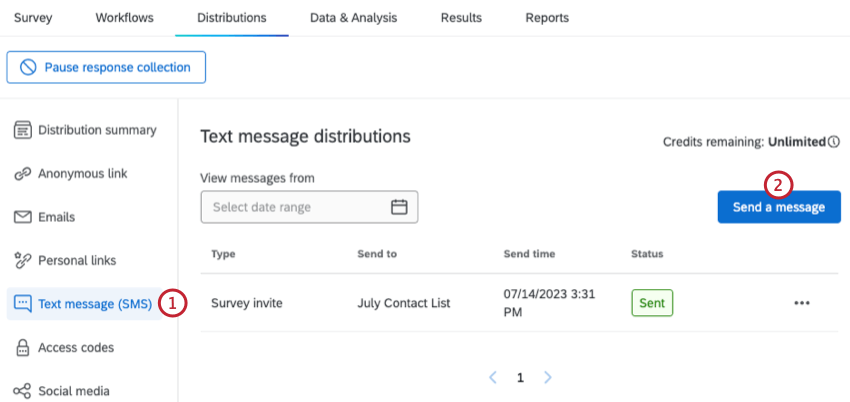
- Fare clic su Invia un messaggio.
- Selezionare Invito al sondaggio come tipo di messaggio.
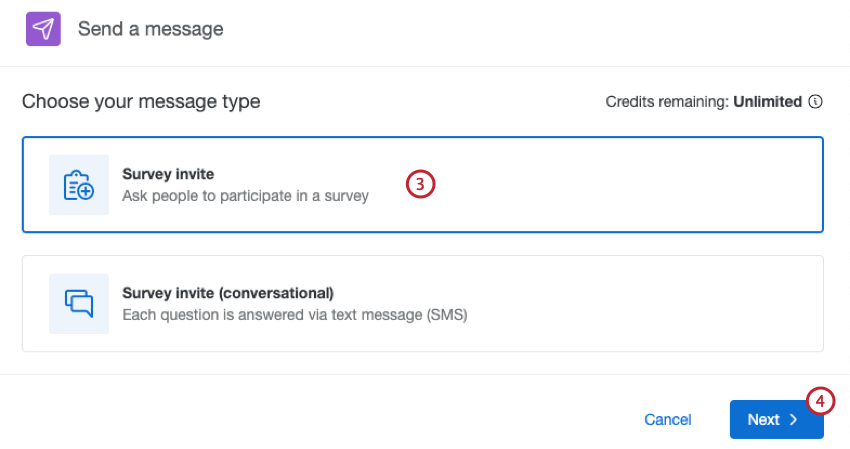
- Fare clic su AVANTI.
- Scegliere l’elenco di contatti appropriato. È possibile utilizzare i menu a tendina in alto per filtrare le directory e le liste disponibili, oppure digitare il nome di una lista o una parola chiave nella barra di ricerca.
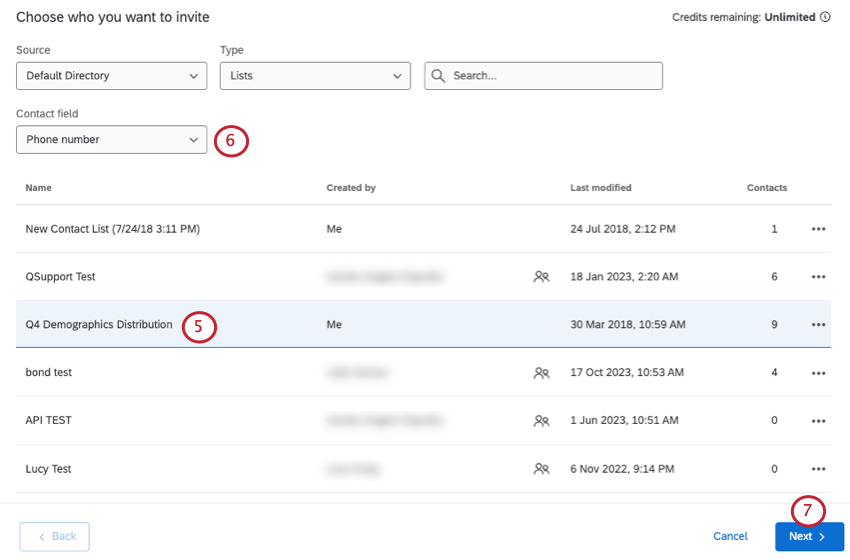 Consiglio q: per inviare a un singolo contatto da un elenco, selezionare i 3 punti orizzontali accanto alla lista e scegliere Invia a persona. È quindi possibile selezionare il contatto che riceverà l’invito via SMS.
Consiglio q: per inviare a un singolo contatto da un elenco, selezionare i 3 punti orizzontali accanto alla lista e scegliere Invia a persona. È quindi possibile selezionare il contatto che riceverà l’invito via SMS. - Scegliere il campo del contatto in cui è memorizzato il numero di telefono nella lista.
- Fare clic su Successivo.
- Caricare un messaggio esistente o creare un nuovo messaggio nell’editor.
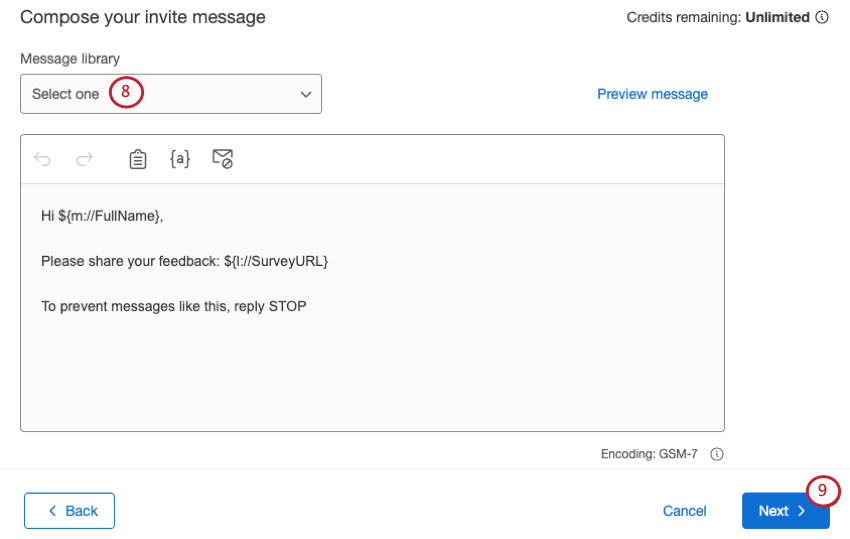 Attenzione: Si consiglia di creare il messaggio all’interno di questa finestra invece di copiare e incollare da un documento Word. Quando si copia e si incolla, gli elementi HTML nascosti possono essere trasferiti, causando l’interruzione dell’SMS su più messaggi, con conseguente consumo di crediti extra.Consiglio Q: fare clic su Anteprima del messaggio se si desidera ricevere un’anteprima del testo del messaggio. Immettere un numero di telefono e sostituire i valori del testo trasferito con i valori di prova desiderati, poiché il testo trasferito non verrà visualizzato nel messaggio di anteprima, quindi fare clic su Invia.
Attenzione: Si consiglia di creare il messaggio all’interno di questa finestra invece di copiare e incollare da un documento Word. Quando si copia e si incolla, gli elementi HTML nascosti possono essere trasferiti, causando l’interruzione dell’SMS su più messaggi, con conseguente consumo di crediti extra.Consiglio Q: fare clic su Anteprima del messaggio se si desidera ricevere un’anteprima del testo del messaggio. Immettere un numero di telefono e sostituire i valori del testo trasferito con i valori di prova desiderati, poiché il testo trasferito non verrà visualizzato nel messaggio di anteprima, quindi fare clic su Invia.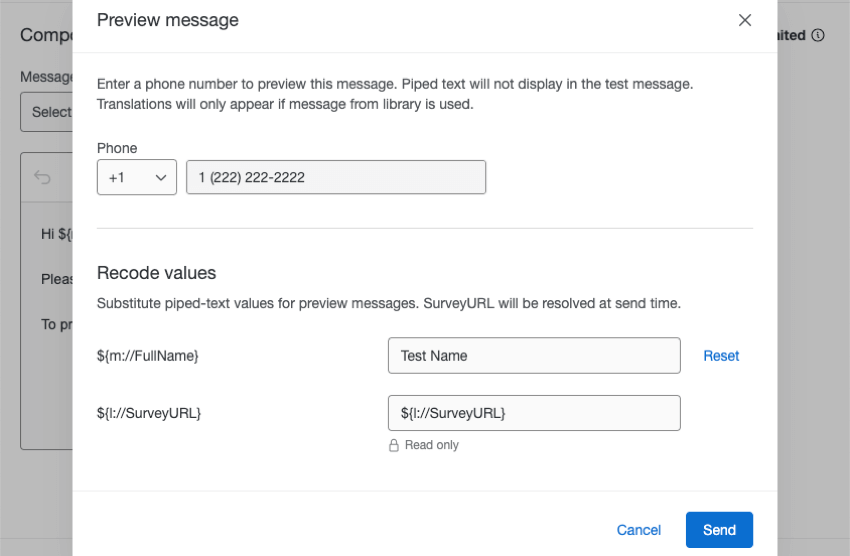
- Fare clic su AVANTI.
- Scegliere quando inviare l’invito.
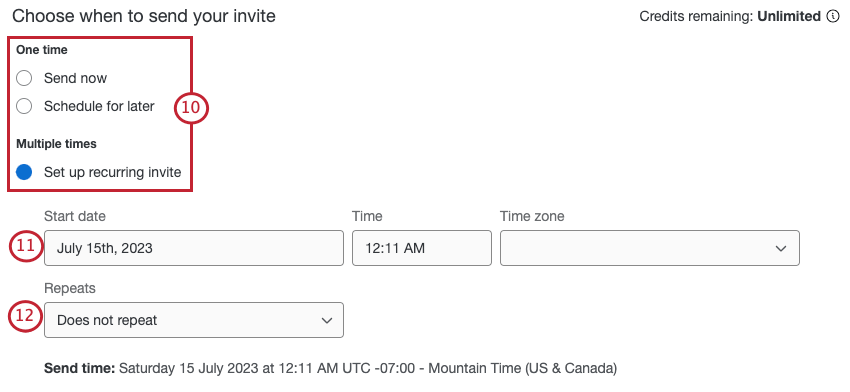
- Invia ora: Invia immediatamente l’SMS.
- Pianifica per più tardi: Pianifica l’SMS per una data e un’ora future.
- Impostare inviti ricorrenti: Programmate una data e un’ora di inizio per l’SMS e selezionate la frequenza di ripetizione.
- Se si sta programmando l’invito per un secondo momento o si sta impostando un invito ricorrente, selezionare la data e l’ora di invio dell’SMS.
- Se si sta impostando un invito ricorrente, selezionare la frequenza di ripetizione dell’SMS.
- Se si desidera, cliccare su Imposta scadenza link sondaggio per impostare una scadenza personalizzata per il collegamento al sondaggio. Per impostazione predefinita, il collegamento rimarrà attivo finché il sondaggio è attivo.
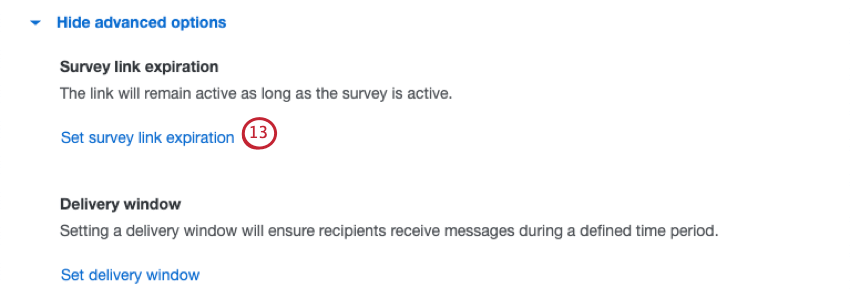
- Selezionare Imposta scadenza link personalizzato e scegliere quanti giorni dopo l’invio del sondaggio il link deve scadere.
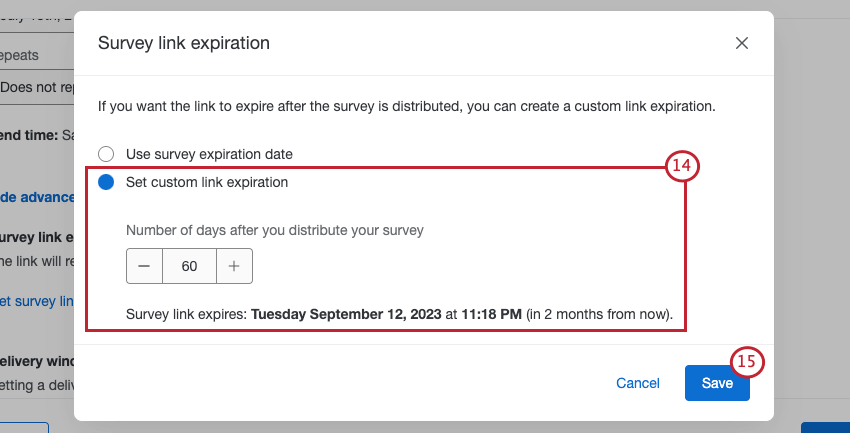
- Fare clic su Salva.
- Se si desidera, fare clic su Imposta finestra di consegna per impostare una finestra di consegna personalizzata per l’invio degli inviti via SMS.
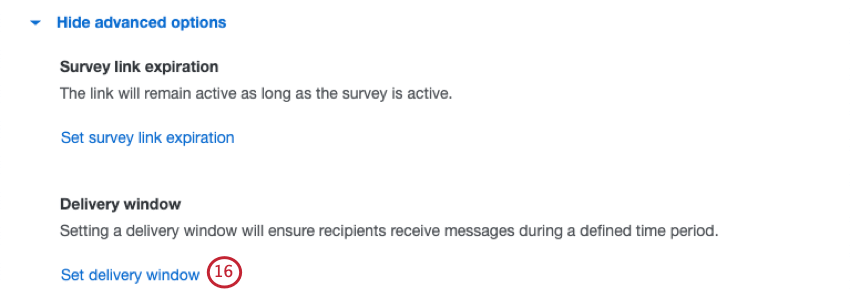
- Selezionare Imposta finestra di consegna personalizzata e scegliere una finestra di consegna. Una finestra di consegna assicura che i destinatari ricevano i messaggi in un periodo di tempo definito. Gli inviti via SMS saranno inviati solo durante questa finestra specificata.
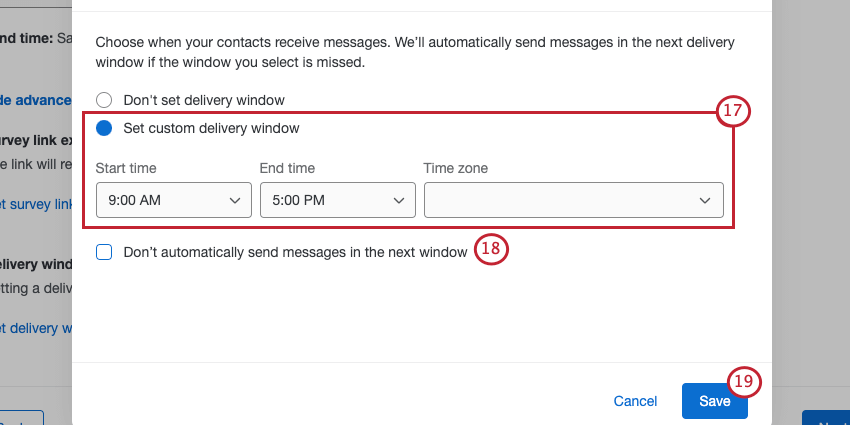
- Scegliere come gestire gli inviti via SMS programmati al di fuori della finestra di consegna. Selezionare la casella se si desidera che gli inviti via SMS non vengano inviati nella finestra di consegna avanti. Se la casella è deselezionata, le distribuzioni programmate per essere inviate al di fuori della finestra di consegna verranno salvate e inviate nella finestra di consegna Avanti.
- Fare clic su Salva.
- Fare clic su AVANTI.
- Valutate i dettagli della distribuzione. Fare clic su Modifica avanti a qualsiasi sezione per apportare modifiche.
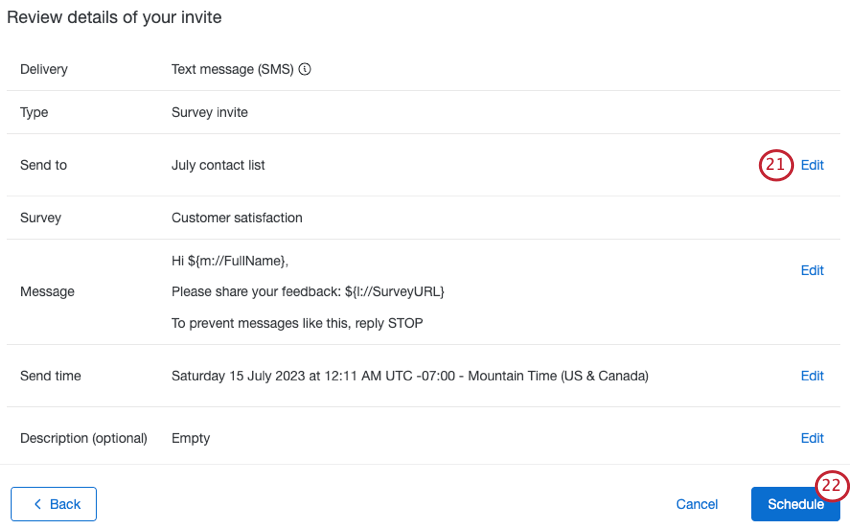 Consiglio Q: fare clic su Modifica accanto al campo Descrizione per assegnare un nome alla distribuzione.
Consiglio Q: fare clic su Modifica accanto al campo Descrizione per assegnare un nome alla distribuzione. - Se tutto sembra corretto, fare clic su Pianifica. Ricordate che vi verrà addebitato il costo di ogni messaggio inviato e ricevuto.
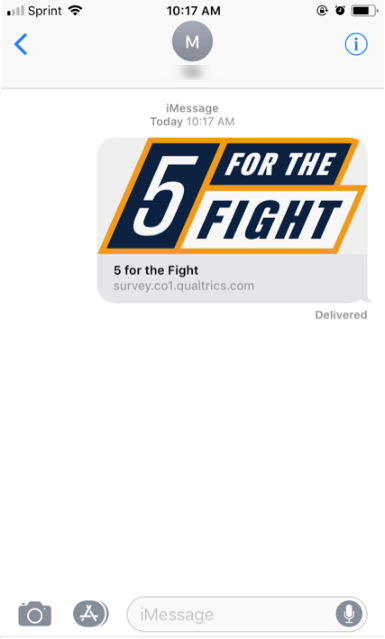
Distribuzione di un sondaggio SONDAGGIO SMS a 2 vie
il SONDAGGIO SMS a 2 vie, chiamato anche SMS interattivo, consente di inviare i testi delle domande del sondaggio direttamente ai rispondenti, che possono poi inviare le loro risposte via SMS.
Esistono due modi per distribuire un sondaggio SONDAGGIO SMS a 2 vie: attraverso una lista di numeri di telefono o attraverso i Codici d’accesso che i rispondenti inviano via SMS.
Per distribuire ad una lista di numeri di telefono
Con una lista di numeri di telefono, si invia un messaggio SMS a un gruppo specifico di persone che rispondono al messaggio e proseguono normalmente il sondaggio SMS. Poiché la distribuzione avviene su un elenco di contatti, le informazioni di contatto del rispondente e i suoi DATI INTEGRATI verranno salvati insieme alla sua risposta.
- Passare alla scheda Distribuzione e scegliere la sezione SMS.
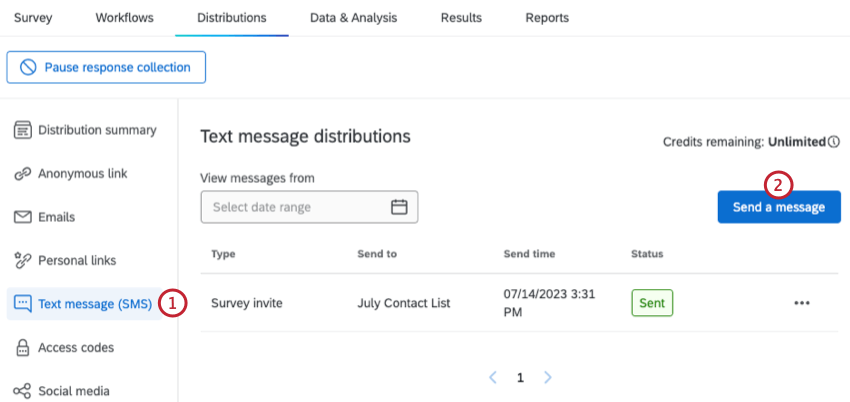
- Fare clic su Invia un messaggio.
- Selezionare Invito al sondaggio (conversazione) come tipo di messaggio.
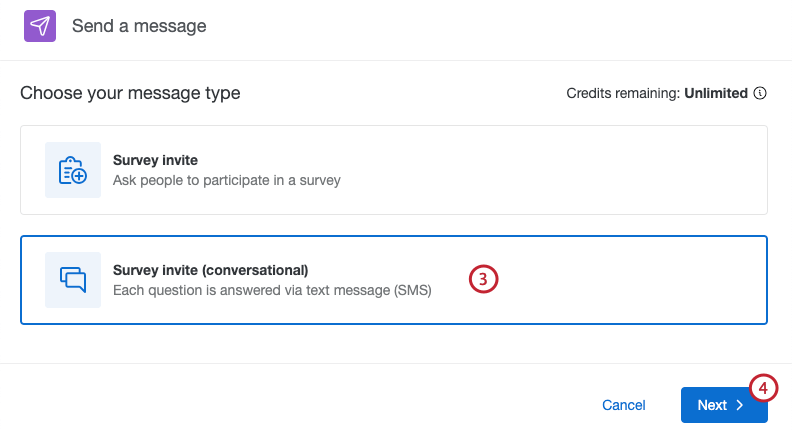
- Fare clic su AVANTI.
- Scegliere l’elenco di contatti appropriato. È possibile utilizzare i menu a tendina in alto per filtrare le directory e le liste disponibili, oppure digitare il nome di una lista o una parola chiave nella barra di ricerca.
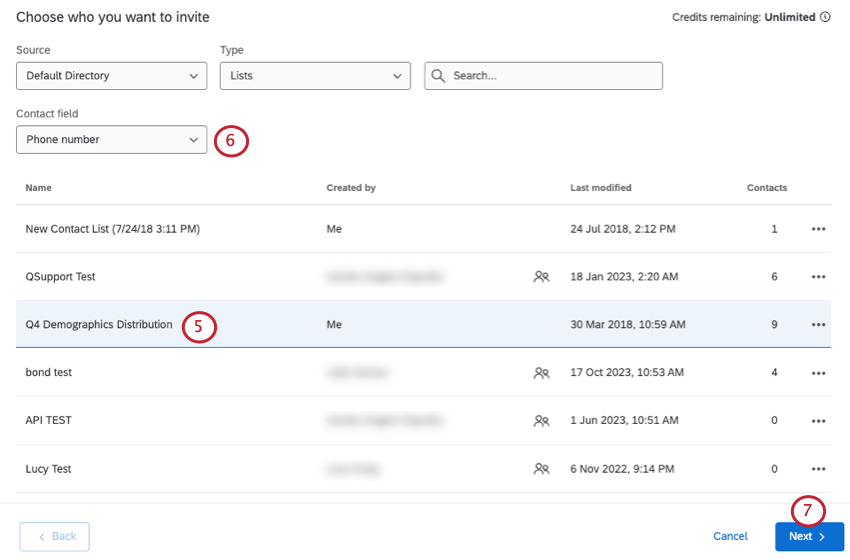 Consiglio q: per inviare a un singolo contatto da un elenco, selezionare i 3 punti orizzontali accanto alla lista e scegliere Invia a persona. È quindi possibile selezionare il contatto che riceverà l’invito via SMS.
Consiglio q: per inviare a un singolo contatto da un elenco, selezionare i 3 punti orizzontali accanto alla lista e scegliere Invia a persona. È quindi possibile selezionare il contatto che riceverà l’invito via SMS. - Scegliere il campo del contatto in cui è memorizzato il numero di telefono nella lista.
- Fare clic su Successivo.
- Scegliere quando inviare l’invito.
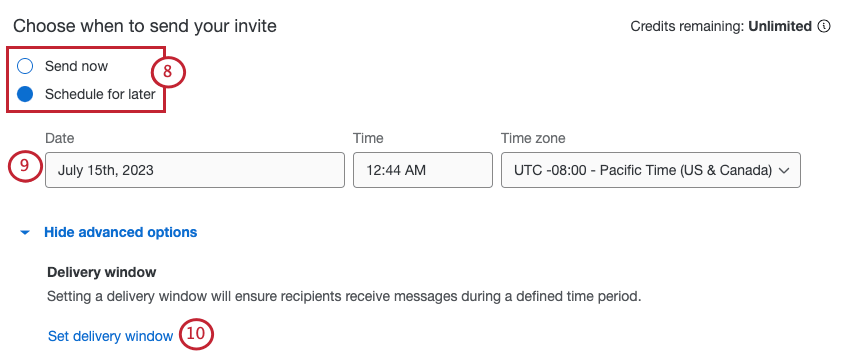
- Invia ora: Invia immediatamente l’SMS.
- Pianifica per più tardi: Pianifica l’SMS per una data e un’ora future.
- Se si sta programmando l’invito per un secondo momento o si sta impostando un invito ricorrente, selezionare la data e l’ora di invio dell’SMS.
- Se si desidera, fare clic su Imposta finestra di consegna per impostare una finestra di consegna personalizzata per l’invio del sondaggio SMS iniziale. Una finestra di consegna assicura che i destinatari ricevano i messaggi in un periodo di tempo definito.
- Selezionare Imposta finestra di consegna personalizzata e scegliere una finestra di consegna. Gli inviti via SMS saranno inviati solo durante questa finestra specificata.
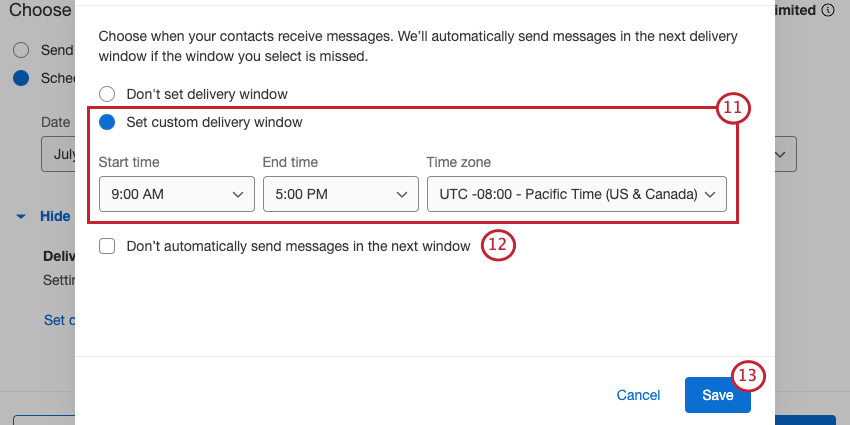
- Scegliere come gestire gli inviti via SMS programmati al di fuori della finestra di consegna. Selezionare la casella se si desidera che gli inviti via SMS non vengano inviati nella finestra di consegna avanti. Se la casella è deselezionata, le distribuzioni programmate per essere inviate al di fuori della finestra di consegna verranno salvate e inviate nella finestra di consegna Avanti.
- Fare clic su Salva.
- Fare clic su AVANTI.
- Valutate i dettagli della distribuzione. Fare clic su Modifica avanti a qualsiasi sezione per apportare modifiche.
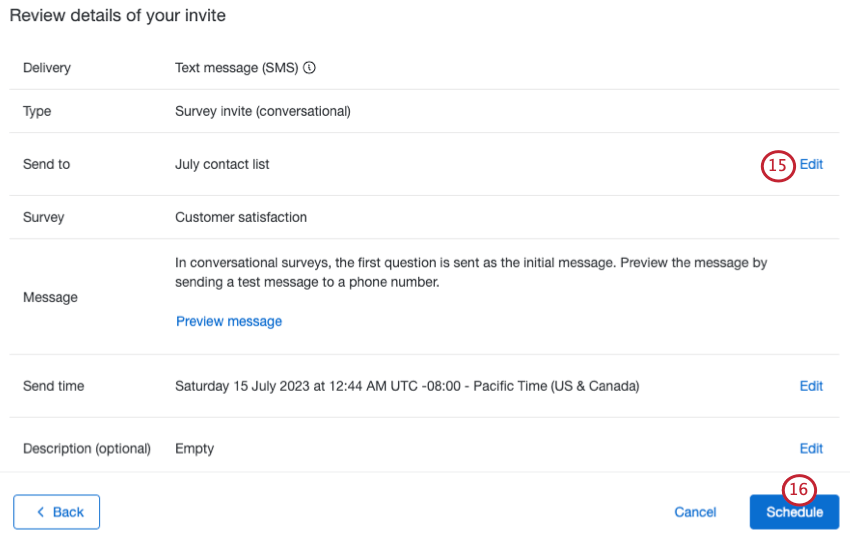
- Se tutto sembra corretto, fare clic su Pianifica. Ricordate che vi verrà addebitato il costo di ogni messaggio inviato e ricevuto.
Per la distribuzione tramite un Codice d’accesso
Con i Codici d’accesso, si ottiene un numero verde unico di 10 cifre e un codice unico da distribuire agli intervistati nel modo che si preferisce (inviando un’e-mail, affiggendo un volantino, ecc.). I rispondenti inviano al numero un codice specifico e poi ricevono le domande del sondaggio sms. Poiché questo metodo di distribuzione non è destinato a singoli contatti, le informazioni di contatto non vengono salvate automaticamente con la risposta.
- Passare alla scheda Distribuzione e scegliere la sezione Codici d’accesso.
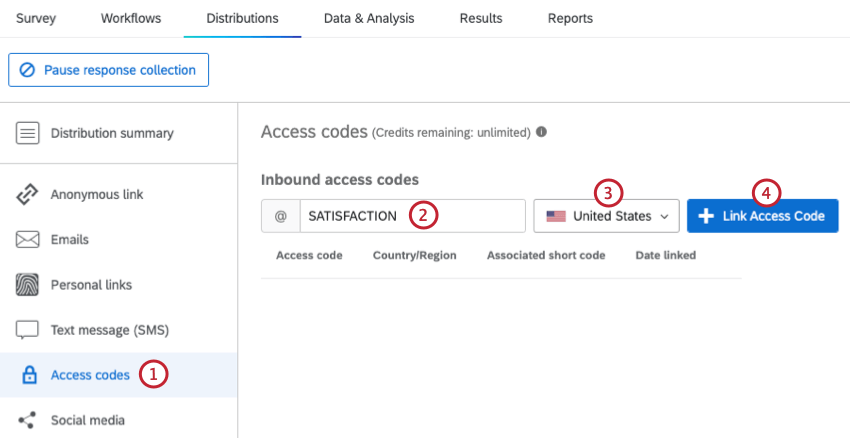
- Digitare una qualsiasi combinazione di caratteri nella casella di testo Codici d’accesso in entrata (notare che il segno @ è richiesto all’inizio di tutti i codici d’accesso).
- Scegliere un paese di origine per il codice d’accesso. Solo i numeri appartenenti a quel Paese potranno utilizzare quel codice d’accesso.
- Cliccare su Codice d’accesso.
- Distribuite il numero verde e il Codice d’accesso ai vostri intervistati (e-mail di massa, pubblicità sul web, pubblicità nei cinema, ecc.) Tutti i rispondenti che invieranno il Codice d’accesso al numero verde riceveranno il sondaggio.
Promemoria
È possibile inviare messaggi di promemoria se si sta inviando un collegamento al sondaggio SMS a una via. I promemoria non sono disponibili per gli SMS a due vie.
I messaggi di promemoria vengono inviati solo ai rispondenti che sono a metà del sondaggio o che non l’hanno ancora iniziato.
- Fare clic sui 3 punti orizzontali accanto alla distribuzione che si desidera ricordare.
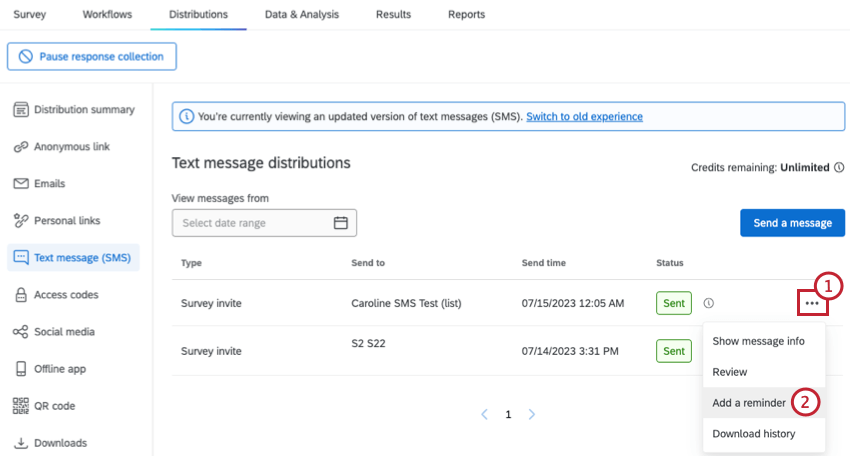
- Selezionare Aggiungi una promemoria.
- Scrivere un messaggio o selezionarne uno precedentemente salvato.
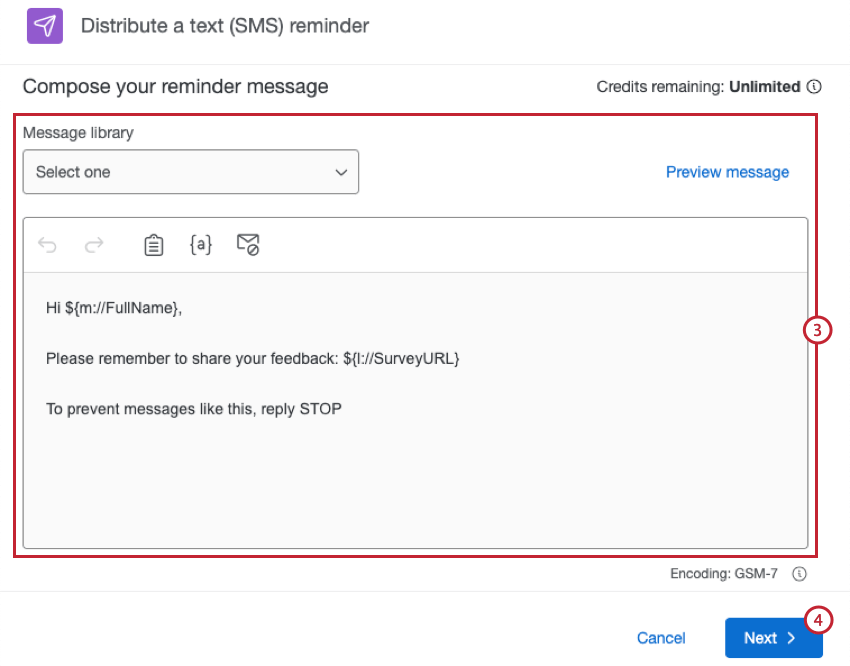 Consiglio Q: i messaggi E-MAIL DI RINGRAZIAMENTO sono separati dai messaggi SMS della libreria e non possono essere utilizzati l’uno per l’altro.
Consiglio Q: i messaggi E-MAIL DI RINGRAZIAMENTO sono separati dai messaggi SMS della libreria e non possono essere utilizzati l’uno per l’altro. - Fare clic su AVANTI.
- Scegliete quando inviare il messaggio di promemoria.
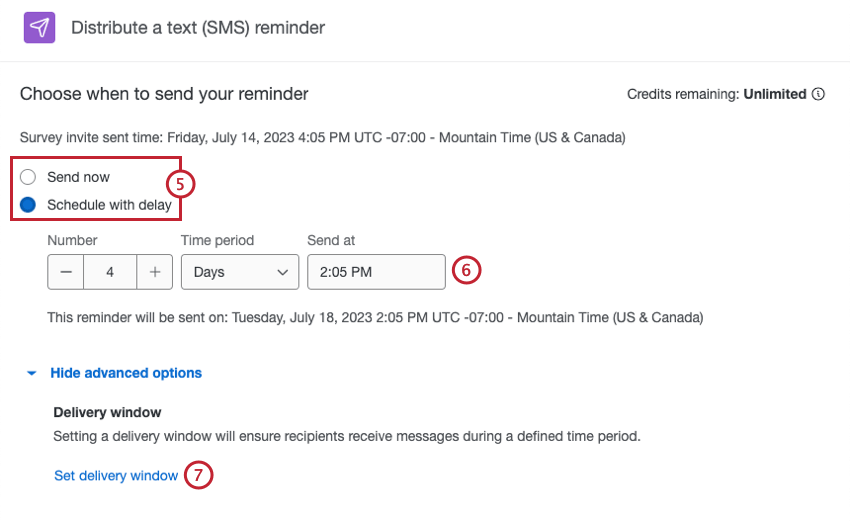
- Invia ora: Invia immediatamente la promemoria.
- Pianifica con ritardo: Programmare la promemoria per un determinato periodo di tempo dopo l’invito.
- Se si pianifica la promemoria con un ritardo, selezionare l’intervallo di tempo dopo l’invito e l’ora del giorno in cui l’SMS deve essere inviato.
- Se lo si desidera, fare clic su Imposta finestra di consegna per impostare una finestra di consegna personalizzata per l’invio di promemoria via SMS.
- Selezionare Imposta finestra di consegna personalizzata e scegliere una finestra di consegna. I promemoria via SMS saranno inviati solo durante la finestra specificata.
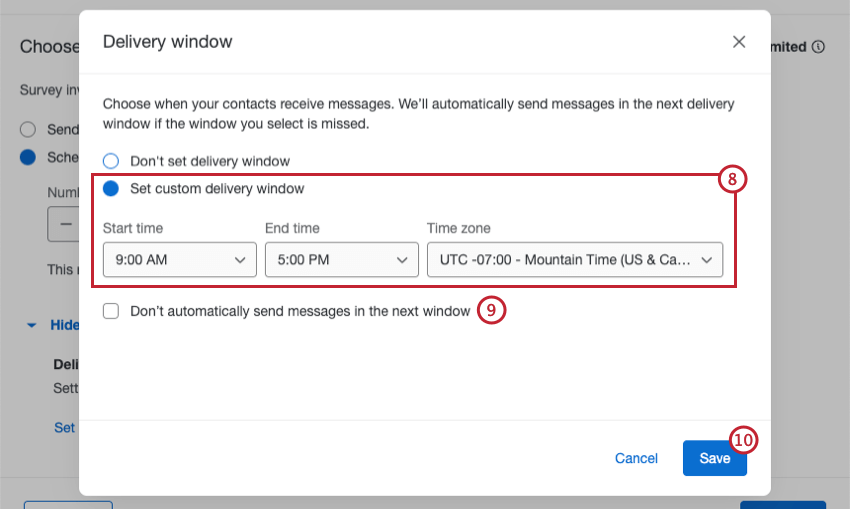
- Scegliete come gestire le promemoria via SMS programmate al di fuori della finestra di consegna. Selezionate la casella se volete che i promemoria SMS non vengano inviati nella finestra di consegna successiva. Se la casella è deselezionata, le distribuzioni programmate per essere inviate al di fuori della finestra di consegna verranno salvate e inviate nella finestra di consegna Avanti.
- Fare clic su Salva.
- Fare clic su AVANTI.
- Valutate i dettagli della distribuzione. Fare clic su Modifica avanti a qualsiasi sezione per apportare modifiche.
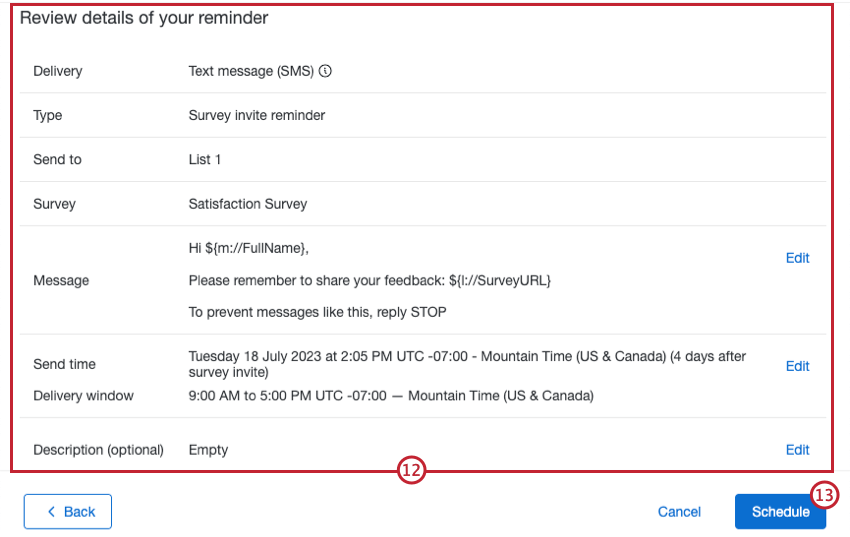
- Se tutto sembra corretto, fare clic su Pianifica. Ricordate che vi verrà addebitato il costo di ogni messaggio inviato e ricevuto.
Distribuzione Manager
Oltre a programmare nuove distribuzioni di SMS, nella pagina SMS è possibile valutare e scaricare le informazioni sulle distribuzioni di SMS effettuate in passato. Per una guida passo-passo al download della cronologia di distribuzione e per ulteriori informazioni sui dati contenuti nella cronologia di distribuzione, vedere Download della cronologia di distribuzione.
La scheda SMS contiene anche una tabella con le seguenti informazioni:
- Tipo: Il tipo di distribuzione del SONDAGGIO: invito al sondaggio, invito al sondaggio (conversazionale) o promemoria del sondaggio.
- Inviare a: I rispondenti a cui è stata inviata la distribuzione.
- Ora di invio: La data e l’ora in cui la distribuzione è stata inviata o è programmata per l’invio.
- Stato: Lo stato della distribuzione.
Per visualizzare le distribuzioni per un periodo di tempo specifico, fare clic su Seleziona intervallo di date e selezionare un intervallo di date in cui effettuare la ricerca.
Stati di distribuzione degli SMS
Gli stati di distribuzione forniscono informazioni utili sul successo della distribuzione. Attualmente sono disponibili i seguenti stati di distribuzione:
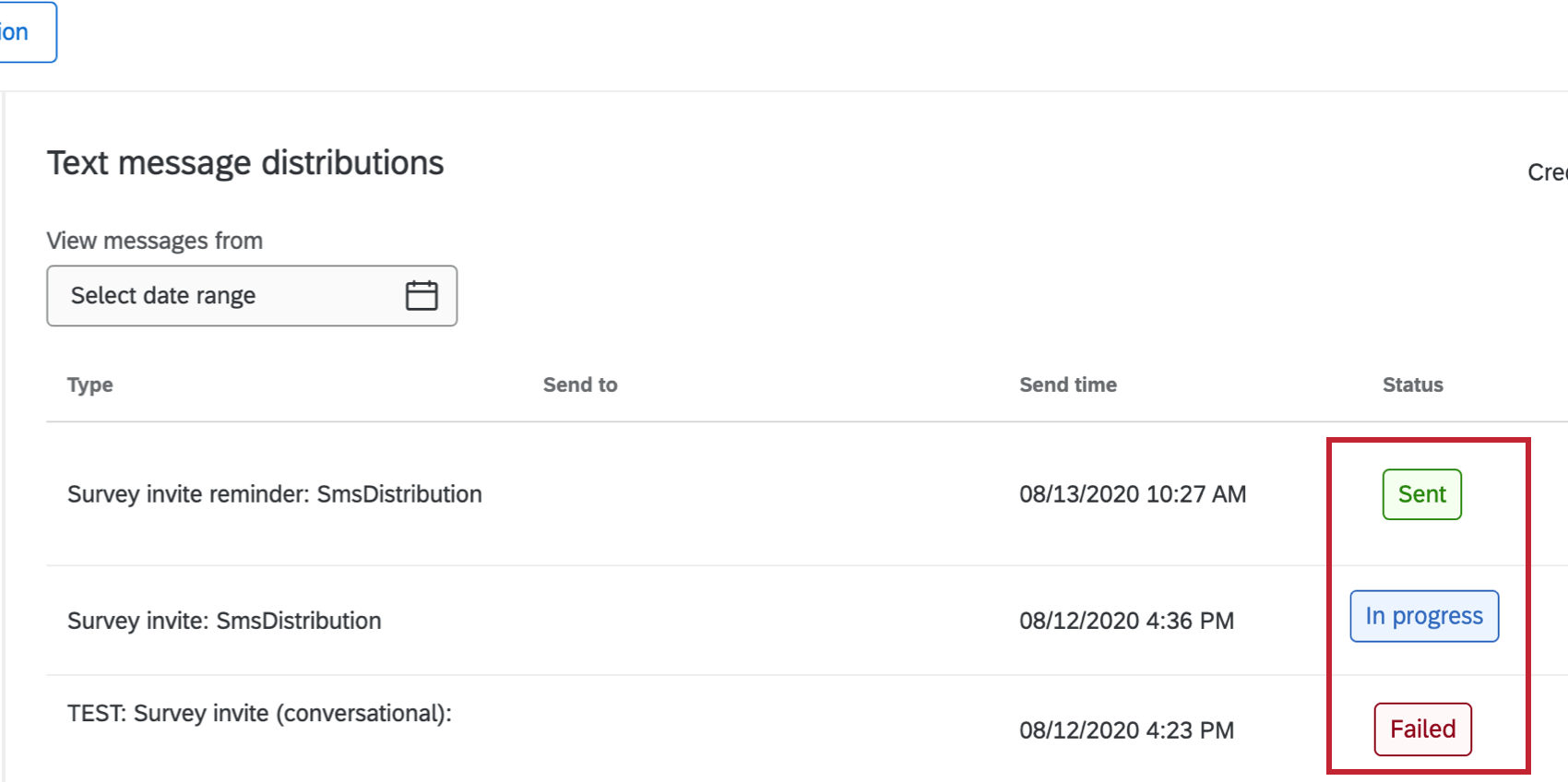
- Programmata: La distribuzione è programmata.
- In corso: La distribuzione è in corso di elaborazione nell’arco di tempo previsto.
Consiglio Q: Lo stato potrebbe essere in corso più a lungo del normale se ci sono ritardi nella distribuzione dovuti a problemi di rete o a errori di consegna. Se lo stato è in corso da più di 7 giorni, contattate il Supporto Qualtrics.
- Inviato: la distribuzione è stata elaborata con successo e tutti i messaggi sono stati consegnati.
Consiglio q: se la distribuzione contiene problemi, viene visualizzata un’indicazione accanto allo stato. Per ulteriori informazioni, vedere Download della cronologia di distribuzione.
- Fallito: La distribuzione non è stata inviata.
Consiglio Q: Una distribuzione non riuscita è in genere il risultato di una configurazione non corretta del sondaggio. Controllare la configurazione e riprovare a inviare la distribuzione tra qualche minuto.
- Interrotto: La distribuzione non è stata inviata o è stata inviata parzialmente. Per ulteriori informazioni, valutare la cronologia di distribuzione.
Visualizzazione delle informazioni sui messaggi
Per visualizzare ulteriori dettagli e metriche sulla distribuzione, fare clic sui 3 punti orizzontali avanti a un messaggio e selezionare Mostra info messaggio.
La prima sezione mostra i dettagli della distribuzione, mentre la seconda visualizza metriche come le dimensioni del pubblico e il tasso di completamento. Selezionare Mostra descrizioni metriche per visualizzare la definizione di ciascuna metrica.
Se la distribuzione è accompagnata da una o più promemoria, l’ora e lo stato dell’invio vengono visualizzati sotto le metriche della distribuzione.
Da questa finestra è anche possibile valutare o modificare la distribuzione, cambiare la scadenza del link, aggiungere una promemoria o scaricare la cronologia di distribuzione facendo clic sul pulsante corrispondente.
Valutare i dettagli della distribuzione
Valutando una distribuzione è possibile visualizzare i dettagli di uno specifico invito via SMS. Fare clic sui 3 punti orizzontali avanti a un messaggio e selezionare Valutatore per visualizzare i dettagli.
- Consegna: Il canale di comunicazione utilizzato per inviare la distribuzione.
- Tipo: Tipo di distribuzione SONDAGGIO SMS: invito al sondaggio, conversazione SMS a 2 vie o promemoria.
- Inviare a: I rispondenti che hanno ricevuto la distribuzione.
- SONDAGGIO: Il sondaggio inviato nella distribuzione.
- Messaggio: Il messaggio utilizzato.
- Ora di invio: La data e l’ora in cui la distribuzione è stata inviata o è programmata per l’invio.
- Descrizione: La descrizione data alla distribuzione quando è stata inviata.
Download della Cronologia di distribuzione
Per scaricare la cronologia di una specifica distribuzione, fare clic sui 3 punti orizzontali avanti a un messaggio o sul pulsante nel pannello informativo del messaggio e selezionare Scarica cronologia.
Dopo aver scaricato la cronologia di distribuzione, è possibile visualizzare le principali metriche relative alla distribuzione. La Cronologia di distribuzione contiene informazioni sulla distribuzione, tra cui lo stato, le informazioni sul destinatario e altro ancora.
Fare clic sull’icona delle informazioni avanti a uno stato di distribuzione per verificare la presenza di note. È possibile che uno o più messaggi non siano stati consegnati. Scaricate la cronologia per valutare i destinatari e visualizzare ulteriori informazioni.
Invio di SMS da un ID alfanumerico
Per impostazione predefinita, tutte le distribuzioni di SMS inviate da Qualtrics provengono da un numero di telefono (ad esempio, 888-888-8888). Se lo si desidera, si può scegliere di inviare gli SMS da un ID alfanumerico (ad esempio, QUALTRICSXM).
Esempio: Nella prima immagine, il messaggio viene inviato dall’ID alfanumerico “QUALTRICSXM”
Nella seconda immagine, il messaggio viene inviato da un numero predefinito di QUALTRrics.
Consiglio Q: gli SMS inviati da un ID alfanumerico devono comunque rispettare tutte le linee guida sulla conformità all’OPT-OUT degli SMS:
- Gli utenti devono essere specificamente autorizzati a ricevere i vostri messaggi e devono sapere come opt-in prima di inviare il primo messaggio.
- La parola chiave STOP non funziona per gli ID alfanumerici. È necessario aggiungere un URL di opt-out che permetta di escludere i rispondenti dall’elenco di contatti. Per aggiungere l’URL di opt-out, aggiungere questo testo trasferito al messaggio: ${l://OptOutURL}.
BENEFIT AZIENDALI I benefit aziendali degli ID alfanumerici
Gli ID alfanumerici presentano i seguenti vantaggi rispetto ai numeri di telefono:
- L’invio di messaggi da un ID alfanumerico ha un throughput più elevato (10 messaggi al secondo) rispetto alla nostra configurazione standard (3 messaggi al secondo).
- L’invio di messaggi da un ID alfanumerico evita il filtro dei messaggi del vettore in molti mercati.
- L’invio di messaggi da un ID alfanumerico aumenta il riconoscimento del brand, poiché i destinatari vedono i messaggi dall’ID alfanumerico desiderato dal brand invece che da un numero di telefono standard.
Limitazioni degli ID alfanumerici
Tenere presente le seguenti limitazioni degli ID alfanumerici:
- Gli ID alfanumerici non sono disponibili in tutti i Paesi. Per ulteriori informazioni sulla disponibilità, consultare questa pagina.
Consiglio Q: tenere presente che l’ID alfanumerico viene utilizzato automaticamente per tutti i Paesi in cui è supportato.
- Alcuni Paesi richiedono una pre-registrazione prima di poter utilizzare un ID alfanumerico. Per ulteriori informazioni, consultare questa pagina.
- Gli ID alfanumerici sono disponibili solo per i messaggi in uscita unidirezionali. I destinatari non possono rispondere direttamente ai messaggi. Tuttavia, è possibile fornire informazioni di contatto nel messaggio se si desidera che i destinatari vi contattino.
Richiesta di un ID alfanumerico
L’utilizzo di un ID mittente alfanumerico non comporta costi aggiuntivi per la maggior parte dei Paesi. Qualtrics offre l’invio di messaggi tramite ID alfanumerico a quei Paesi che non richiedono alcun costo aggiuntivo. Tuttavia, per alcuni Paesi che richiedono la pre-registrazione, potrebbero essere previsti costi aggiuntivi, come ad esempio spese di configurazione una tantum o spese mensili ricorrenti.
Per richiedere il proprio ID alfanumerico:
- Decidete quale sia il vostro ID alfanumerico.
Consiglio Q: gli ID alfanumerici possono contenere fino a 11 caratteri. I caratteri accettati sono le lettere ASCII maiuscole e minuscole, le cifre da 0 a 9 e lo spazio (cioè A-Z, a-z, 0-9). Potrebbero non essere solo numeri.
- Create una lista di Paesi a cui intendete inviare messaggi SMS.
- Contattate il vostro ACCOUNT EXECUTIVE via e-mail per richiedere l’abilitazione del vostro ID alfanumerico. Assicuratevi di includere le informazioni elencate sopra.
Consiglio Q: Si consiglia di contattare via e-mail, poiché il processo di implementazione non è immediato.
Invio di SMS da più ID alfanumerici
L’impostazione di più ID alfanumerici consente di inviare distribuzioni di SMS da più ID mittente, invece di utilizzare lo stesso ID alfanumerico per tutta l’organizzazione. La possibilità di inviare da più ID alfanumerici è disponibile solo se si utilizza Twilio come provider di SMS (tramite il modello di ACCOUNT o il modello self-service).
Quando si utilizzano più ID mittente, è necessario definire l’ID specifico che si desidera utilizzare per ogni sondaggio che si intende distribuire via SMS. Per aggiungere un ID mittente al flusso del sondaggio, procedere come segue:
- Passare al sondaggio da cui si intende inviare le distribuzioni SONDAGGIO SMS.
- Nella scheda Sondaggio del progetto, fare clic sull’icona Flusso del sondaggio nella barra di navigazione a sinistra.
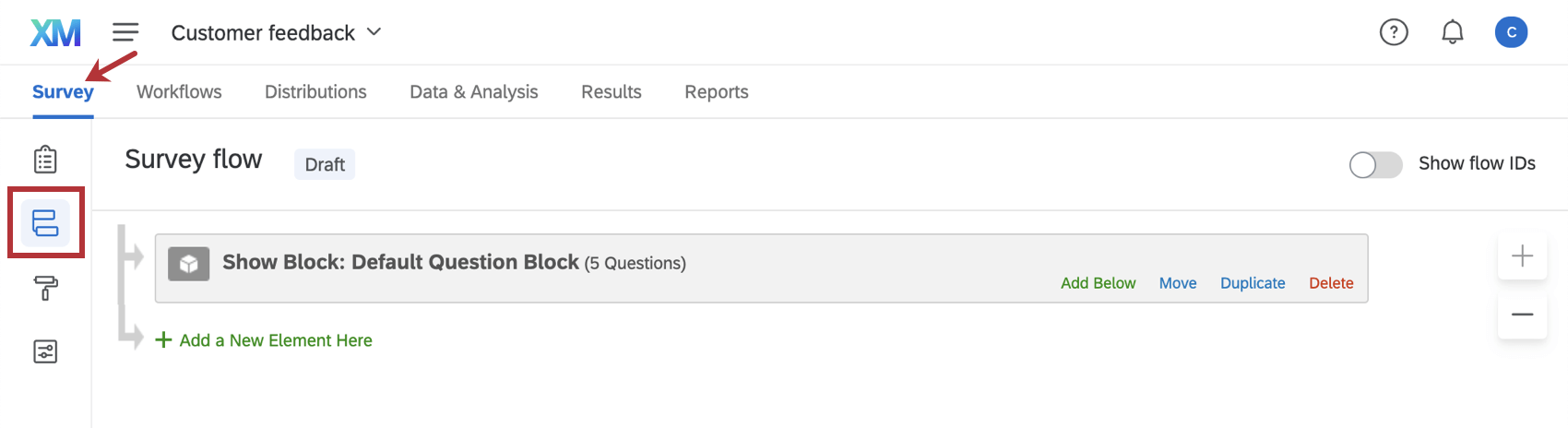
- Aggiungere un nuovo elemento di dati integrati e denominarlo “DATI INTEGRATI”.
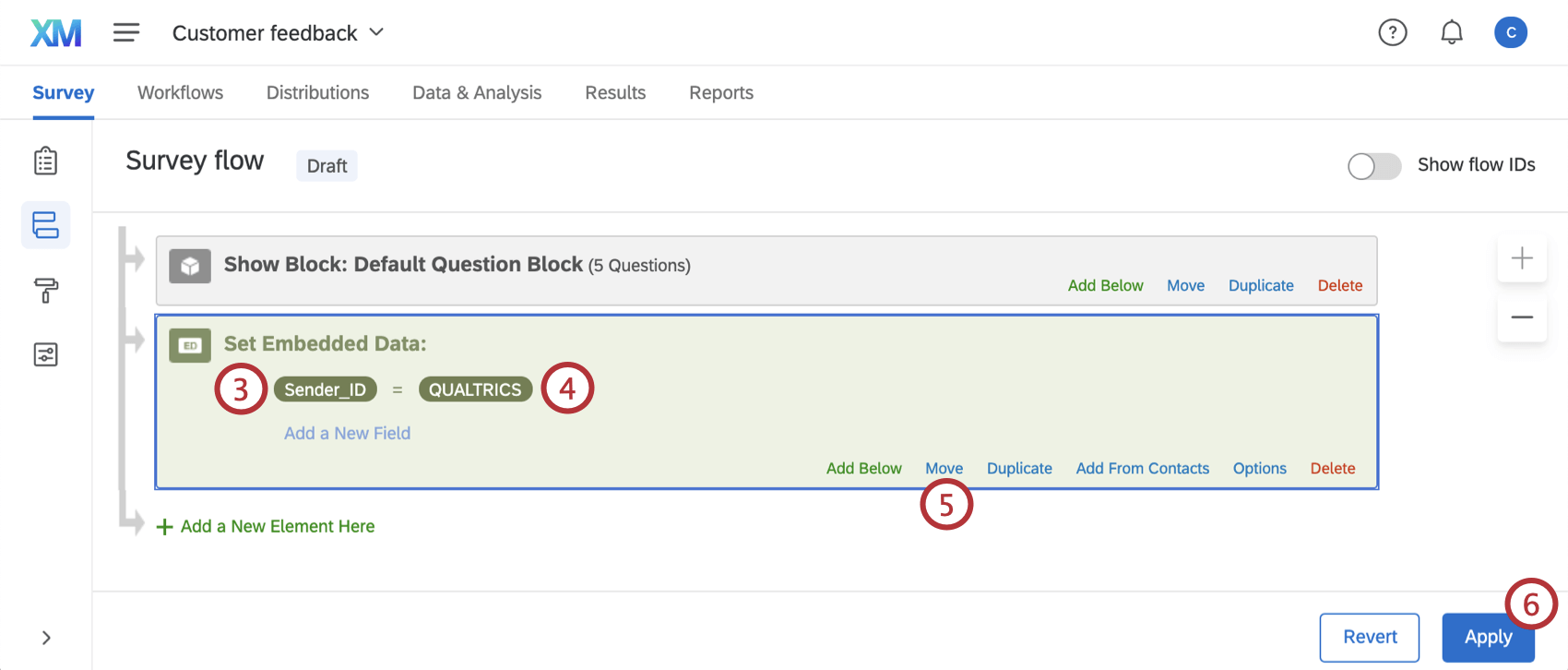
- Fare clic su Imposta valore ora e inserire l’ID mittente alfanumerico da cui si desidera inviare le distribuzioni SMS.
Consiglio Q: gli ID mittente alfanumerici possono essere composti da un massimo di 11 caratteri. I caratteri accettati sono le lettere ASCII maiuscole (A-Z) e minuscole (a-z), le cifre da 0 a 9 e lo spazio. Non possono essere solo numeri.Attenzione: Se c’è un errore di battitura e il vostro ID mittente non corrisponde a nessuno di quelli configurati per il vostro brand, le distribuzioni di SONDAGGIO SMS per questo sondaggio falliranno. Per visualizzare lo stato dei singoli messaggi di invito, è possibile scaricare la cronologia di distribuzione.Consiglio Q: Se si desidera distribuire il sondaggio da un numero di telefono specifico, è possibile acquistare funzioni per soddisfare questa esigenza. Contattate il vostro Account Executive se siete interessati a saperne di più.
- Spostate l’elemento all’inizio del flusso del sondaggio e assicuratevi che non sia annidato in nessuna logica diramazione.
Consiglio Q: La logica diramazione del sondaggio non può essere usata per scegliere più ID mittente in un sondaggio. Se il campo LOGICA DI DIRAMAZIONE è annidato in una logica diramazione, non funzionerà.
- Una volta apportate le modifiche, fare clic su Applica.
Considerazioni importanti sull’utilizzo di più ID mittente
Quando si utilizzano più ID alfanumerici, tenere presente le seguenti limitazioni:
- Gli ID mittente devono essere definiti per ogni sondaggio. Se nel flusso del sondaggio non è stato specificato alcun ID mittente ed è stato impostato un ID alfanumerico per il proprio brand, tutte le distribuzioni SONDAGGIO SMS inviate utilizzeranno questo ID alfanumerico predefinito.
Consiglio Q: se si utilizza un proprio provider di SMS, è possibile impostare un proprio ID mittente predefinito.
- Per ogni sondaggio è possibile utilizzare un solo ID mittente. Se nel flusso del sondaggio esistono più valori per “Sender_ID”, verrà utilizzato solo il primo valore.
Esempio: Se si distribuisce un sondaggio in 3 Paesi e si vuole utilizzare un ID mittente diverso per ogni Paese, è necessario creare 3 versioni del sondaggio che contengano ciascuna un valore distinto per “Sender_ID”.
- È necessario poter inviare le distribuzioni utilizzando l’ID mittente inserito nel flusso del sondaggio, altrimenti le distribuzioni via SMS non andranno a buon fine. Assicuratevi che il vostro ID mittente sia stato configurato con Qualtrics o con il vostro fornitore di servizi.
- Alcuni Paesi richiedono una pre-registrazione prima di poter utilizzare un ID alfanumerico. Per questi paesi è possibile utilizzare un solo ID mittente. Per ulteriori informazioni, vedere Supporto internazionale per gli ID mittente alfanumerici.
- Per ogni sondaggio è possibile impostare solo 1 Sender_ID. La logica diramazione non può essere utilizzata per assegnare dinamicamente più ID mittente.
Abilitazione di più ID mittente
Per richiedere la possibilità di utilizzare più ID mittente:
- Decidere quali ID alfanumerici utilizzare.
- Create una lista di Paesi a cui intendete inviare messaggi SMS.
- Contattate il vostro ACCOUNT EXECUTIVE via e-mail per richiedere l’abilitazione degli ID alfanumerici. Assicuratevi di includere le informazioni elencate sopra.
Consiglio Q: Si consiglia di contattare via e-mail, poiché il processo di implementazione non è immediato.
SMS su tutta la piattaforma Qualtrics
Le distribuzioni SMS possono essere utilizzate su tutta la piattaforma XM in una varietà di strumenti e tipi di progetti. Questa pagina descrive come inviare distribuzioni via SMS in:
Variazioni in altre parti della piattaforma
Gli SMS sono disponibili anche in altre parti della piattaforma. A volte, i passaggi esatti e l’interfaccia utente possono variare. Per maggiori dettagli, consultare le pagine seguenti:
- Distribuzioni di SMS in DirectoryXM (e Directory XM Lite)
- Distribuzioni SMS (EX)
- Invio di sondaggi sms nei flussi di lavoro
- Distribuzioni Conjoint e MaxDiff
Progetti non supportati
I seguenti progetti non possono essere inviati né tramite SMS a 2 vie né tramite SMS ad invito: